No menu Impressoras, clique em Perfis de descoberta > Criar.
Na seção Geral, digite um nome exclusivo e uma descrição para o perfil de descoberta e configure as seguintes opções:
Tempo limite — O tempo que o sistema aguarda até a impressora responder.
Tentativas — O número de vezes que o sistema tenta se comunicar com a impressora.
Gerenciar automaticamente as impressoras localizadas — Impressoras descobertas recentemente são definidas para o estado Gerenciado automaticamente e o estado Novo é ignorado durante a descoberta.
Na seção Endereços, execute um destes procedimentos:
Adicione os endereços
Selecione Incluir ou Excluir.
Digite o endereço IP, o nome do host, a sub-rede ou a faixa de endereços IP.
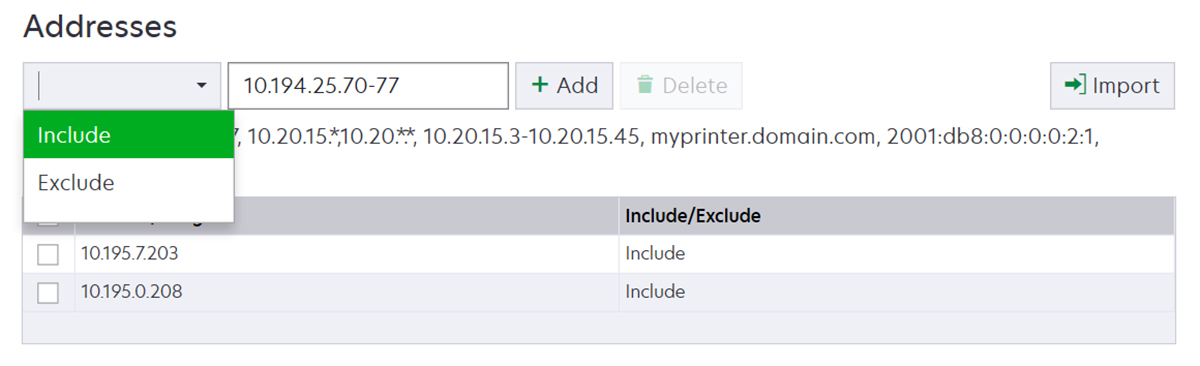
Adicione somente uma entrada por vez. Utilize os seguintes formatos para os endereços:
(endereço IPv4 único)
(nome único do host)
(faixa de endereços IPv4)
(curingas)
(roteamento entre domínios sem classe IPv4 ou notação CIDR)
(endereço IPv6 completo)
(endereço IPv6 reduzido)
Nota: Caso perfis de descoberta separados sejam criados para o endereço IPv6 e o endereço IPv4 da mesma impressora, o último endereço descoberto será exibido. Por exemplo, se a impressora é descoberta usando o protocolo IPv6 e é descoberta novamente usando IPv4, somente o endereço IPv4 é exibido na lista de impressoras.Clique em Adicionar.
Importar os endereços
Clique em Importar.
Selecione se deseja incluir ou excluir endereços IP durante a descoberta.
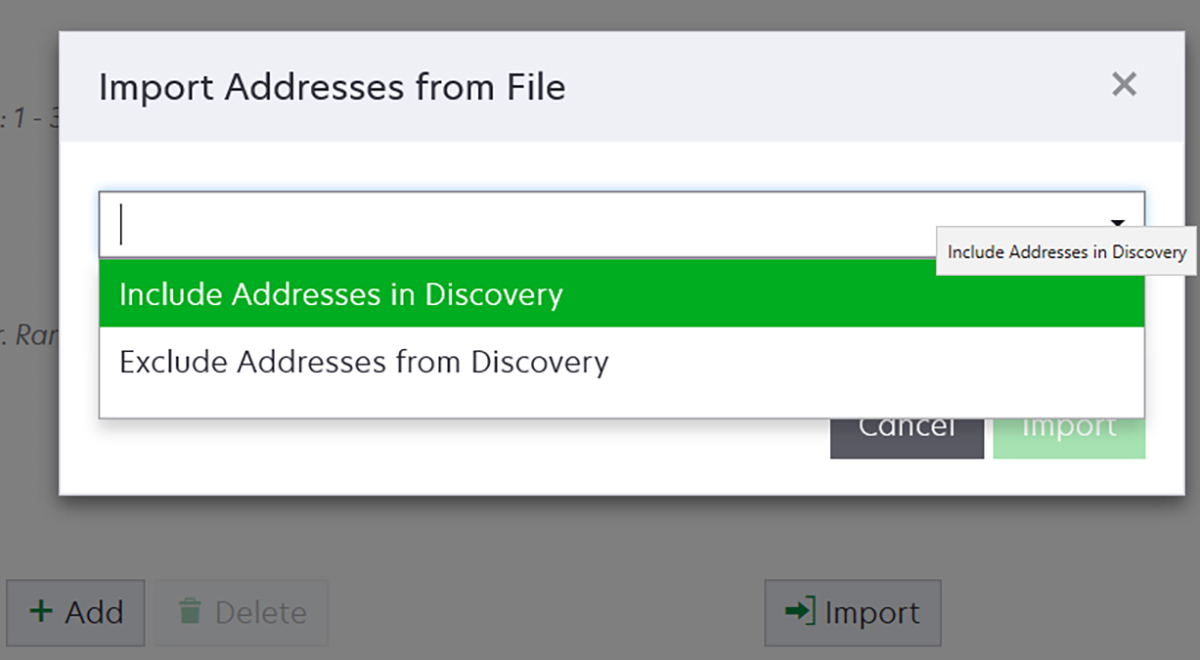
Navegue até o arquivo de texto que contém uma lista de endereços. Cada entrada de endereço deve ser colocada em uma linha separada.
Amostra de arquivo de texto
10.195.10.1 myprinter.example.com 10.195.10.3-10.195.10.255 10.195.*.* 10.195.10.1/22 2001:db8:0:0:0:0:2:1 2001:db8::2:1
Clique em Importar.
Na seção SNMP, selecione Versão 1, 2c ou Versão 3 e defina as permissões de acesso.
Se necessário, na seção Inserir credenciais, selecione o método de autenticação que as impressoras estão usando e, em seguida, insira as credenciais.
Se necessário, na seção Atribuir configurações, associe uma configuração a um modelo de impressora. Para obter mais informações sobre a criação de uma configuração, consulte Como criar uma configuração.
Clique em Salvar perfil ou Salvar e executar perfil.